Cara Mudah Mereset situs WordPress 2021
Diterbitkan: 2020-10-20Cara mengembalikan WordPress ke pengaturan pabrik
Daftar isi
pengantar
Meskipun WordPress tidak memiliki fungsi reset otomatis. Jika Anda ingin mengatur ulang situs web wordpress ke kondisi pabrik dan mulai menyiapkan situs web Anda dari awal. Nah, Anda dapat menggunakan plugin gratis untuk melakukannya. Mari saya tunjukkan cara cepat untuk mengatur ulang situs web wordpress Anda dalam beberapa menit.
Mengapa mereset situs WordPress?
Pertama-tama, memulihkan situs web WordPress berarti mengembalikan WordPress ke pengaturan awal dengan menghapus database dari semua plugin yang diinstal sebelumnya.
Fungsi reset ini biasanya digunakan ketika karena alasan apa pun (serangan peretas, malfungsi, kesalahan kode, dll.), Anda memutuskan untuk menggunakan cadangan situs web Anda. Akibatnya, Anda harus memulai dari awal.
Saat ini WordPress adalah CMS yang paling banyak digunakan di dunia. Sayangnya, situasi ini juga sering menjadi sasaran peretas, jadi penting untuk mengikuti beberapa panduan untuk meningkatkan keamanan guna menghindari masalah di situs web kami. Cari tahu cara meningkatkan keamanan WordPress.
Sekali lagi, Anda dapat menggunakan pengaturan ulang ketika Anda perlu membersihkan situs pengujian atau pementasan yang Anda gunakan untuk pekerjaan sebelumnya dan di mana Anda telah memutuskan untuk memulai proyek baru.
Setel ulang WordPress menggunakan plugin Reset WP gratis
Jika Anda ingin mereset WordPress, inilah cara termudah dan tercepat untuk melakukannya. Hasil yang akan Anda dapatkan adalah instalasi WordPress yang bersih hanya dengan beberapa klik.
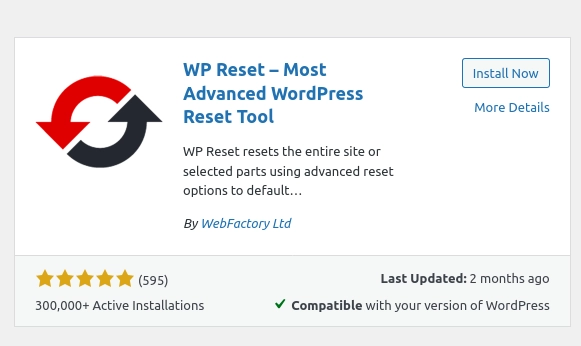
Untuk memiliki fungsi reset di situs web Anda, Anda perlu menginstal dan mengaktifkan plugin Reset WP gratis.
Jika Anda kesulitan menginstal plugin WordPress, baca panduan yang sesuai >>>
Setelah plugin diaktifkan, dari menu alat, klik WP Reset.
Untuk mengembalikan WordPress ke pengaturan pabrik, tulis “ reset ” di kotak yang sesuai, dan terakhir klik “ Reset WordPress . “
Setelah ini selesai, situs web Anda akan kembali ke pengaturan awal dengan database yang sama sekali baru.
Jika Anda juga ingin menghapus tema dan plugin yang diinstal, Anda harus menggunakan tab Alat , klik " Hapus semua tema " dan " Hapus plugin ."
Ingatlah bahwa menggunakan plugin ini akan menghapus semua konten dan penyesuaian dari situs web Anda, jadi gunakan hanya jika tujuan Anda adalah untuk mendapatkan instalasi WordPress yang bersih.
Plugin cadangan basis data WordPress
BackWPup Gratis

Sekali lagi ini adalah versi gratis dari plugin berbayar. Tidak seperti UpdraftPlus, plugin ini menawarkan banyak fungsi, bahkan dalam versi gratisnya. Dibandingkan dengan solusi sebelumnya, BackWPup tidak menyediakan fungsi pemulihan file apa pun tetapi hanya menangani operasi penyimpanan data.
Plugin ini mendukung banyak tujuan pencadangan dan memungkinkan Anda memilih lebih dari satu untuk setiap operasi penyimpanan.
Anda dapat menjadwalkan rencana pencadangan yang berbeda untuk memutuskan apa yang harus disimpan, kapan harus disimpan, dan di mana harus mengarsipkan masing-masing paket tersebut.
BackWPup juga memungkinkan Anda untuk mengecualikan folder individual dan tabel database tertentu dari operasi pencadangan. Plugin ini juga menangani penyimpanan file sensitif seperti wp-config.php, robots.txt, .htaccess, .htpasswd, dan favicon.ico yang ada di direktori root situs Anda.
BackUpWordPress
Plugin luar biasa yang mudah digunakan dan sangat fungsional, yang, bagaimanapun, dalam versi gratisnya, memungkinkan Anda untuk menyimpan file hanya di server web yang menghosting situs tersebut. Jika Anda ingin menyimpan di server FTP lain, di Dropbox, Google Drive, Amazon S3, atau layanan lain, Anda perlu membeli versi berbayar.
Seperti disebutkan, BackUpWordPress sangat mudah digunakan dan tidak memerlukan konfigurasi tertentu selain memilih apa dan kapan harus menyimpan.
Cadangan WordPress ke Dropbox
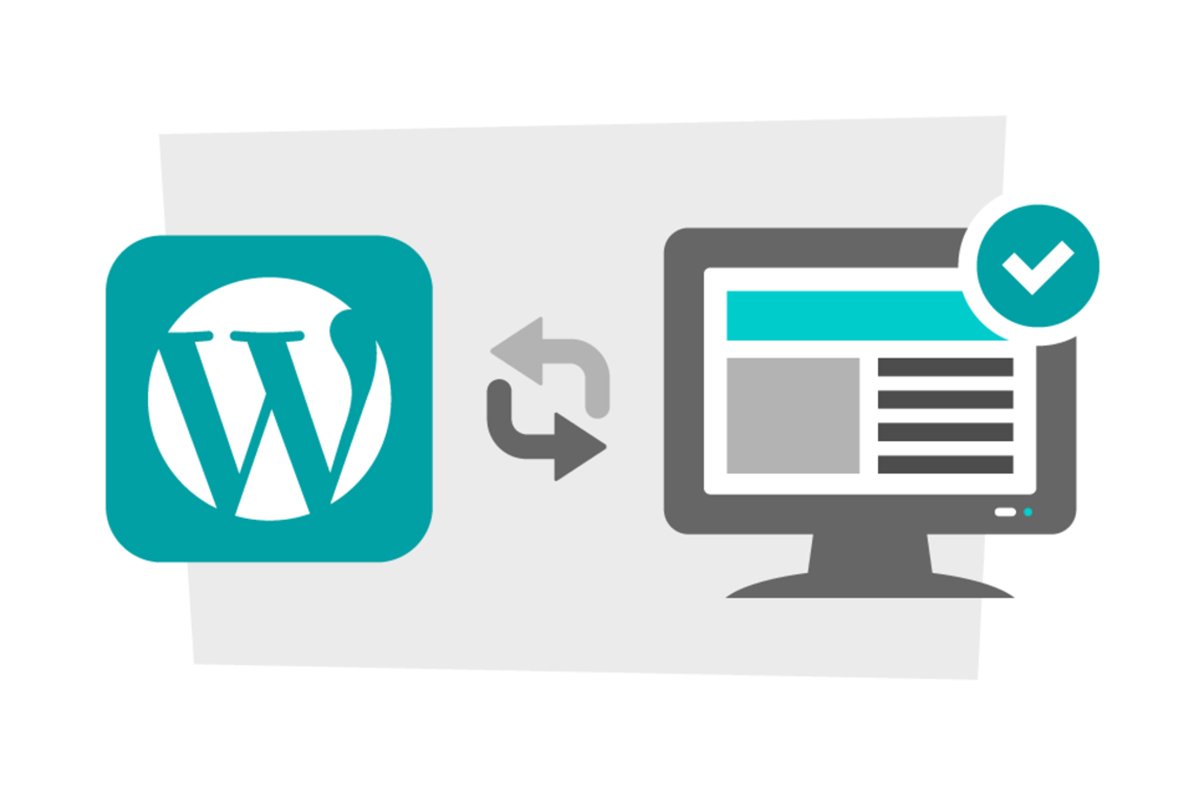
Sebuah plugin yang memungkinkan Anda untuk membuat cadangan file WP dan database Anda secara gratis menggunakan Dropbox sebagai tujuan penyimpanan cadangan. Anda dapat memilih file mana yang akan dikecualikan dari cadangan dan menjadwalkan kapan harus menyimpan.
WP-DB-Backup
Dibandingkan dengan yang lain, plugin ini memiliki fungsionalitas yang minimal. Ini hanya menangani satu hal: menyimpan database situs WordPress , tetapi melakukan tugas ini lebih dari baik.
Dengan plugin ini, Anda dapat, misalnya, menjadwalkan pencadangan basis data dan meminta plugin mengirimkannya kepada Anda melalui email. Atau, Anda juga dapat membuat cadangan manual dan mengunduhnya langsung ke PC Anda.

Solusi dan plugin berbayar untuk mencadangkan situs WordPress
BackupBuddy
Salah satu solusi berbayar paling populer dan lengkap untuk membuat cadangan, dan banyak lagi, dari situs WordPress.BackupBuddy, juga, selain semua fungsi pencadangan dan pemulihan klasik yang juga dapat ditemukan di banyak plugin lain, juga memungkinkan Anda untuk menyimpan waktu dalam memigrasikan situs WordPress dari satu server ke server lainnya.
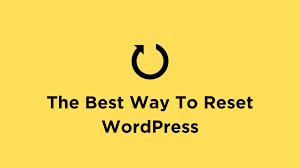
Baik itu perubahan hosting atau Anda hanya pengembang yang memindahkan situs dari pengembangan ke produksi, BackupBuddy dapat membantu dan menghemat banyak waktu Anda. Plugin menangani pengelolaan kemungkinan perubahan domain situs dan masalah konsekuen yang terkait dengan data serial dalam database.
Dengan membeli plugin, Anda juga dapat memanfaatkan ruang kosong 1 Gb dari BackupBuddy Stash, layanan yang dirancang untuk menyimpan cadangan yang dibuat dengan BackupBuddy.
BackupBuddy juga memungkinkan Anda untuk memulihkan file individual ke server, tidak harus seluruh cadangan. Ini juga menawarkan fungsi pemindaian malware , pemeriksaan tambahan untuk memverifikasi bahwa situs Anda tidak disusupi.
Cadangkan dengan Jetpack
Ini adalah layanan berbayar yang ditawarkan oleh Automattic, perusahaan yang berhubungan dengan WordPress.com, Akismet, WooCommerce.
Plugin Jetpack juga dapat digunakan dalam versi yang sepenuhnya gratis di semua situs WordPress. Ini memungkinkan Anda untuk mengaktifkan serangkaian fitur yang sangat berguna di situs web Anda. Versi berbayar dari layanan ini juga memungkinkan Anda untuk mengamankan data situs Anda dengan membuat cadangan harian sepenuhnya secara otomatis.
Ini adalah solusi yang efisien, aman, dan sangat mudah digunakan. Dengan satu klik sederhana, Anda juga dapat memulihkan situs Anda dari salah satu cadangan yang tersedia.
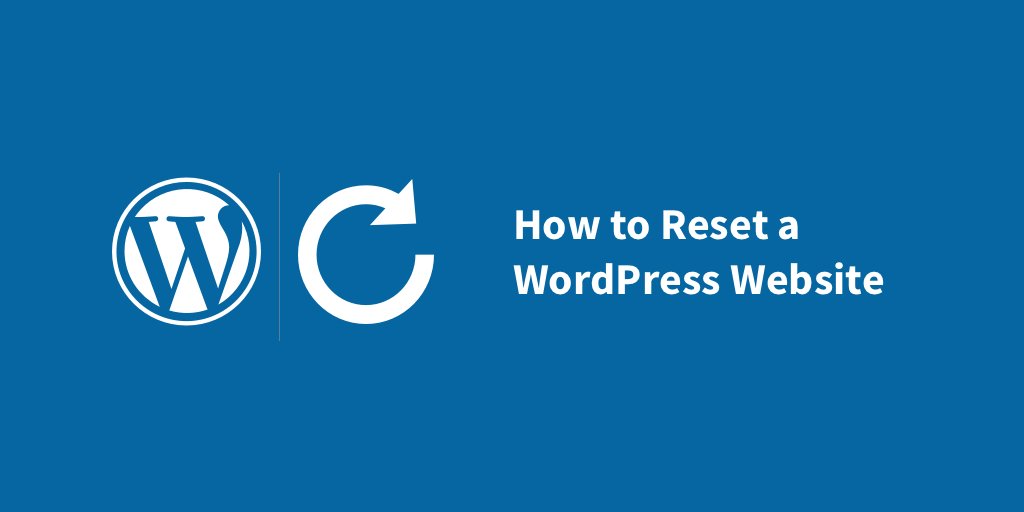
Selain itu, layanan Jetpack tidak terbatas pada pencadangan tetapi menawarkan layanan tambahan untuk mengamankan situs Anda. Paket berbayar mulai dari € 3,50 per bulan.
Blogvault
Meski tidak sepopuler layanan Jetpack, Blogvault menawarkan fitur menarik, di antaranya kemungkinan menggunakan layanan ini juga untuk migrasi situs WordPress dari satu hosting ke hosting lain (juga mengelola kemungkinan perubahan domain).
Blogvault juga mendukung pemulihan otomatis situs WordPress, yaitu, tanpa harus mengunduh atau mengunggah file secara manual.
Layanan ini membuat 30 penyelamatan terakhir dilakukan. Tidak seperti kebanyakan plugin yang didedikasikan untuk cadangan WordPress, Blogvault menggunakan cadangan tambahan. Oleh karena itu, untuk setiap operasi pencadangan, hanya melindungi elemen yang telah dimodifikasi dibandingkan dengan pencadangan sebelumnya. Ini memungkinkan Anda untuk mempercepat proses, mengurangi bandwidth dan konsumsi ruang.
Lima tips untuk strategi pencadangan yang benar untuk situs WordPress Anda
Solusi apa pun yang Anda putuskan untuk dicoba, yang penting adalah memiliki alat dan menerapkan strategi cadangan untuk situs Anda.
Beberapa tips bermanfaat

- Selalu buat cadangan sebelum memperbarui.
- Terutama jika menyangkut inti WordPress, tema, dan plugin yang memiliki dampak signifikan pada situs (seperti WPML atau WooCommerce)
- Sesuaikan frekuensi pencadangan berdasarkan kecepatan aktivitas situs Anda.
- Jika Anda menerbitkan sepuluh posting sehari, Anda harus memiliki frekuensi cadangan yang jauh lebih dekat daripada situs yang menerbitkan satu artikel sebulan.
- Idealnya adalah menyimpan cadangan di 2/3 tujuan berbeda.
- Jika memungkinkan, simpan cadangan setidaknya di tiga lokasi, seperti layanan cloud, di PC, dan disk eksternal. Perhatian tidak pernah terlalu banyak.
- Hindari menyimpan data yang tidak berguna, terutama jika Anda memiliki masalah ruang.
- Untuk mempercepat operasi pencadangan dan membuang lebih sedikit sumber daya, lebih baik mencadangkan hanya konten yang berharga (tidak ada komentar spam, statistik tidak berguna ...)
- Jangan lewatkan beberapa pencadangan manual yang bagus sekarang dan nanti.
- Bahkan jika Anda memiliki semua otomatisme yang diperlukan dan jadwal yang direncanakan, kadang-kadang, cadangan manual lama yang sangat baik tentu tidak ada salahnya.
Pertanyaan yang Sering Diajukan
Bagaimana cara menghapus semua konten situs wordpress saya?
1. Instal plugin WP Reset.
2. Arahkan ke tab alat dan temukan opsi reset.
3. Ketik 'reset' di kotak yang diperlukan dan klik tombol 'Reset'
Semua konten situs Anda sekarang dihapus.
Apakah perlu membuat cadangan sebelum mengatur ulang situs saya?
Ya, sangat disarankan agar Anda memiliki cadangan data Anda. Jika ada yang salah selama proses reset atau jika Anda membutuhkan data di masa mendatang, Anda dapat dengan mudah mengambilnya kembali.
Kapan Anda harus mengatur ulang situs Anda?
Beberapa alasan untuk mereset situs web wordpress Anda:
1. Jika beberapa plugin atau tema tidak berfungsi dengan baik dan Anda tidak dapat masuk ke bagian admin wordpress maka Anda mungkin perlu mengatur ulang situs Anda dalam kasus tersebut.
2. Jika Anda secara sukarela ingin menghapus semua konten situs Anda dan memulai dari awal.
3. Jika situs Anda diretas atau dipengaruhi oleh kode berbahaya maka Anda perlu mengatur ulang situs Anda.
Bagaimanapun, pastikan untuk memiliki cadangan data Anda terlebih dahulu.
Kesimpulan
Saya harap Anda sekarang memiliki ide tentang cara mereset situs web wordpress dan juga pentingnya mencadangkan situs web untuk berjaga-jaga. Anda tidak ingin kehilangan semua data berharga Anda sekarang, bukan?
Jika Anda menemukan artikel ini bermanfaat, bagikan dengan teman-teman Anda:
